电脑桌面怎么调整图标大小 Win10桌面图标大小怎么调整
更新时间:2023-11-30 13:08:18作者:yang
电脑桌面怎么调整图标大小,在使用电脑的过程中,我们经常会发现桌面上的图标大小与我们的需求不符,而对于Windows 10操作系统来说,调整桌面图标大小是一个非常简单的操作。通过这个功能,我们可以根据自己的喜好和使用习惯,自由地调整桌面图标的大小,使其更加符合我们的视觉需求。接下来让我们一起来了解一下如何调整Win10桌面图标的大小吧!
方法如下:
1.打开电脑进入Win10系统的时候,发现桌面图标变小了,如下图所示。
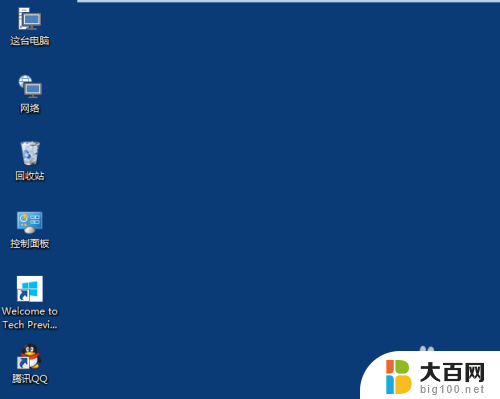
2.在Win10系统桌面空白处右键,将鼠标移动到查看上面。在选择大图标,选择后,桌面图标就会变得很大,如下图所示。
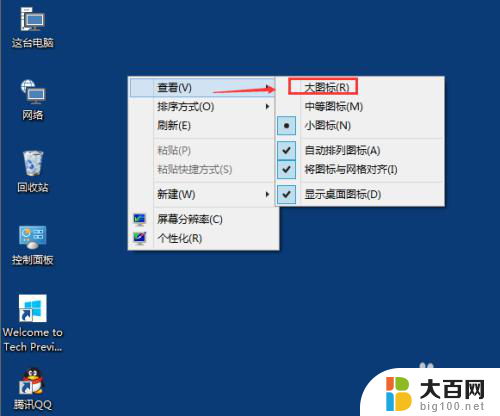
3.选择大图标后,整个Win10系统的桌面图标都变大了。如下图所示。

以上是调整电脑桌面图标大小的全部内容,如果您遇到类似情况,可以按照本文的方法进行解决,希望对大家有所帮助。
电脑桌面怎么调整图标大小 Win10桌面图标大小怎么调整相关教程
- windows10调整桌面图标大小 Win10电脑桌面图标大小怎么调整
- 电脑桌面图标改大小 Win10桌面图标大小怎么调整
- win10怎么把桌面图标调小 Win10桌面图标大小调整方法
- 电脑桌面大图标 Win10桌面图标怎么调整大小
- win10 桌面图标大小 Win10桌面图标大小调整方法
- 图标大小怎么设置win10 Win10桌面图标怎么调整大小
- 怎么更改图标大小 Win10桌面图标怎么调整大小
- windows10图标大小设置 Win10桌面图标大小怎么调整
- win10图标好大 WIN10桌面图标变大了如何调整大小
- win10在哪里更改桌面图标大小 怎么调整计算机桌面图标大小
- win10c盘分盘教程 windows10如何分区硬盘
- 怎么隐藏win10下面的任务栏 Win10任务栏如何隐藏
- win10系统文件搜索功能用不了 win10文件搜索功能无法打开怎么办
- win10dnf掉帧严重完美解决 win10玩地下城掉帧怎么解决
- windows10ie浏览器卸载 ie浏览器卸载教程
- windows10defender开启 win10怎么设置开机自动进入安全模式
win10系统教程推荐
- 1 windows10ie浏览器卸载 ie浏览器卸载教程
- 2 电脑设置 提升网速 win10 如何调整笔记本电脑的网络设置以提高网速
- 3 电脑屏幕调暗win10 电脑屏幕调亮调暗设置
- 4 window10怎么一键关机 笔记本怎么使用快捷键关机
- 5 win10笔记本怎么进去安全模式 win10开机进入安全模式步骤
- 6 win10系统怎么调竖屏 电脑屏幕怎么翻转
- 7 win10完全关闭安全中心卸载 win10安全中心卸载教程详解
- 8 win10电脑怎么查看磁盘容量 win10查看硬盘容量的快捷方法
- 9 怎么打开win10的更新 win10自动更新开启教程
- 10 win10怎么关闭桌面保护 电脑屏幕保护关闭指南